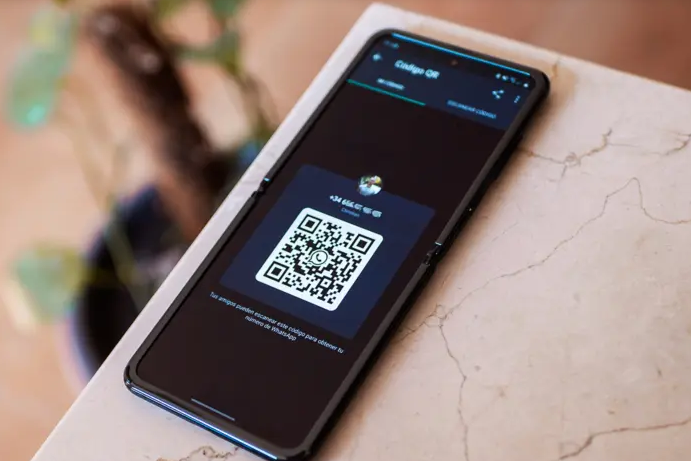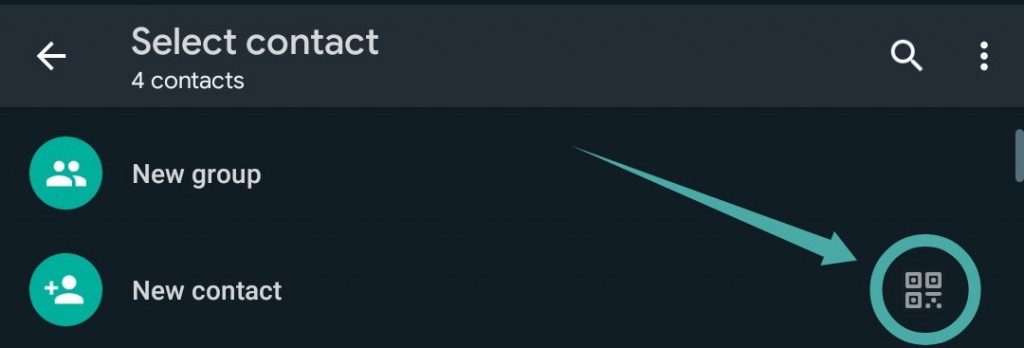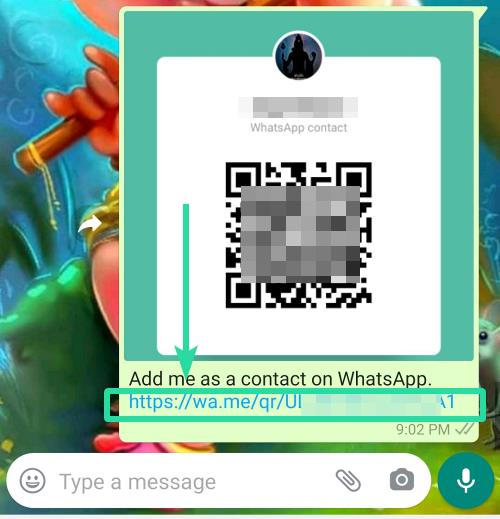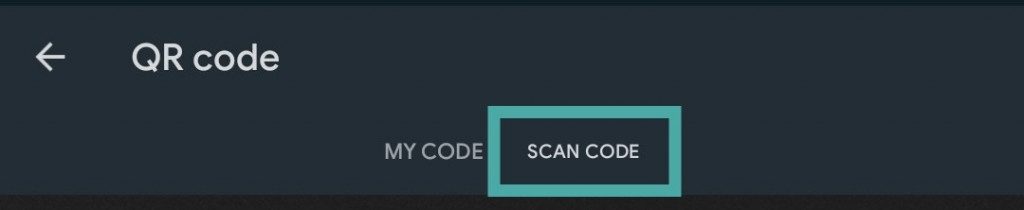WhatsApp QR-code voor contacten: eenvoudig een contactpersoon toevoegen door een code te scannen
WhatsApp-ontwikkelaars voegen voortdurend nieuwe functies toe aan de app om de bruikbaarheid te verbeteren. Sinds kort biedt de nieuwste bètaversie van WhatsApp het gebruik van QR-codes, waarmee WhatsApp-gebruikers contacten aan hun WhatsApp kunnen toevoegen zonder dat ze die contacten handmatig te hoeven opslaan.
Wanneer de QR-codefunctie ook beschikbaar is in de gewone versie van de app, kun je WhatsApp-contacten opslaan zonder dat je een telefoonnummer hoeft te vragen. Je kunt een QR-code genereren die je profielgegevens bevat en deze met anderen delen via verschillende apps.
Om te profiteren van de nieuwe updates moet je de nieuwste bètaversie van WhatsApp downloaden en installeren. Als de bètaversie niet beschikbaar is om te downloaden, zul je moeten wachten op de release in de officiële app. In deze blog post belichten we de stappen die je moet volgen om een contactpersoon op WhatsApp toe te voegen door een QR-code te scannen.
Om een contactpersoon op WhatsApp toe te voegen door een QR-code te scannen:
- Open WhatsApp
- Tik op het tabblad CHATS op de knop “Nieuwe chat” die rechtsonder op het scherm verschijnt
- Tik nu op het zichtbare QR-codepictogram dat naast de optie “Nieuw contact” verschijnt
- Op het scherm dat verschijnt, tik op “Scan Code”
- De QR-scanner wordt gestart en je kunt een QR-code scannen met de camera van je telefoon
- Zodra een geldige QR-code is gescand, wordt het contact automatisch toegevoegd aan je WhatsApp-contactenlijst.
Zo voeg je een contactpersoon toe aan WhatsApp met behulp van de QR code die is gedeeld via een link
Het is mogelijk om via WhatsApp een link te ontvangen via e-mail of Facebook met daarin een QR-code voor een nieuw contact. Om het contact toe te voegen aan je contactenlijst, tik je op de link die je hebt ontvangen. WhatsApp wordt automatisch gestart en voegt het contact toe aan je contactenlijst.
Een contactpersoon toevoegen met de QR-code die naar je is gestuurd
Je kunt ook een afbeelding met QR-code ontvangen van een nieuw contact. Om de contactpersoon toe te voegen met behulp van de QR-codeafbeelding:
- Open de verzonden afbeelding met QR-code en sla het op in de opslag van je telefoon
- Open WhatsApp en tik op het tabblad CHATS op de knop “Nieuwe Chat” rechtsonder op het scherm
- Tik op de QR-codeknop naast de optie “Nieuw contact”
- Selecteer de optie “Scan Code” op de volgende pagina die verschijnt
- Zodra de camera van de telefoon is opgestart, tik je op “Galerij”, linksonder op het scherm
- Blader door de galerij om de afbeelding van de QR-code te vinden
- Tik op de afbeelding van de QR-code en WhatsApp scant automatisch de code en geeft het contact weer
- Tik op de knop “Toevoegen” om het contact toe te voegen aan je contactenlijst.

WhatsApp Messenger
WhatsApp Messenger is een communicatie-app die is ontworpen voor smartphones waarmee gebruikers berichten, video’s, afbeeldingen en geluidsnotities kunnen verzenden en ontvangen naar contacten (inclusief internationale nummers) via Wi-Fi of het mobiele netwerk wanneer er een internetverbinding is.